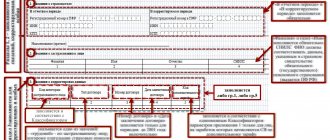Для подачи стандартной ежегодной отчетности появилась новая форма. Эта форма в частности предназначена для лиц, которые имеют страховку СЗВ-Стаж. Узнаем, как создавать отчет, как проверять его данные в программе «1С: Зарплата и кадры государственного учреждения 8, редакция 3».
Отчет, составляемый по новой форме, нужно сдать за минувший год до 1 марта. При этом к СЗВ-СТАЖ нужно приложить еще одну форму, в которой находятся личные сведения касательно страхователя по форме ОДВ-1.
Отчетность проходит через три этапа:
- Сбор нужных данных (это всевозможные проверки справочной информации, ее грамотного написания, полноты сведений).
- Само формирование отчета.
- Последующая проверка отчетности перед тем, как отправлять ее в вышестоящие органы.
Необходимо знать все нюансы этапов, какие могут возникнуть сложности при формировании годовой отчетности, иметь в виду, на что стоит обратить особое внимание. Для создания отчета, его проверки нужно иметь новую программу «1С: Зарплата и кадры государственного учреждения 8, редакция 3» версии 3.1.5. Если у вас старая версия, в ближайшее время перейдите на новую, чтобы своевременно получать все необходимые обновления, поддержку технической службы.
Чтобы создать нужный вам отчет СЗВ-Стаж, следует найти в программе специальный документ, который называется «Сведения о страховом стаже застрахованных лиц». Он находится здесь:
Также можно нажать на кнопку «1С-Отчетность»:
В ином случае следует выбрать отдельный пункт:
В вышеуказанных формах можно найти все отчеты, которые находятся в базе. Они расположены списком для удобства поиска.
Проверка реквизитов организации для формирования отчета СЗВ-СТАЖ
Предварительно необходимо выяснить, правильно ли были заполнены реквизиты организации и Пенсионного фонда, в котором данное предприятие было зарегистрировано. Чтобы это сделать, нужно перейти в раздел «Настройка» в программе 1С 8.3 ЗУП. Далее нужно кликнуть мышью по ссылке «Организации». После этого перед пользователем появится список компаний.
В только что открывшемся окне нужно дважды кликнуть мышью по своему предприятию. Далее перед пользователем появится подробная карточка компании.
Далее нужно найти вкладку «Главное» и проверить наименование, ИНН, ОГРН.
После этого пользователю нужно перейти на вкладку «Фонды» и проверить:
- Регистрационный номер ПФР, в котором была зарегистрирована конкретная организация.
- Наименование Пенсионного фонда.
- Точный код территориального органа ПФР.
Работа с формой СЗВ-СТАЖ и отчетностью по форме СЗВ-М в «1С:ЗУП 8»
Где найти и распечатать форму СЗВ-СТАЖ в «1С:ЗУП 8»?
Форма СЗВ-СТАЖ – это форма ежегодного отчета в ПФР, которая предназначена для отражения информации о страховом стаже физического лица. СЗВ-СТАЖ сдается по итогам года. В течение года эту форму необходимо сдавать, если ликвидируется предприятие до окончания года и если есть сотрудники, которые выходят в текущем году на пенсию. Также указанную форму необходимо предоставить сотруднику при увольнении.
1. Раздел Отчетность, справки – ПФР. Пачки, реестры, описи или рабочее место 1С-Отчетность (раздел Отчетность, справки).
2. Кнопка «Создать». Выберите документ «Сведения о страховом стаже, застрахованных лиц, СЗВ-СТАЖ».
3. В поле «Год» укажите необходимый период (указывается по умолчанию текущий год).
4. В поле «Дата» укажите дату составления документа (по умолчанию указывается текущая рабочая дата компьютера).
5. В поле «Тип сведений» выберите из предложенного перечня необходимый тип сведений.
6. Далее заполняется табличная часть на закладке «Сотрудники» и/или «Досрочное назначение пенсии».
7. Чтобы перейти непосредственно в сформированные сведения, щелкните двойным щелчком мыши (или на кнопку Enter) по строке с сотрудником. В результате открывается форма «Сведения о страховом стаже застрахованных лиц».
8. По кнопке «СЗВ-СТАЖ» над табличной частью документа можно сформировать печатную форму на конкретного сотрудника.
9. По кнопке «Печать» можно сформировать печатную форму СЗВ-СТАЖ на всех сотрудников документа и форму ОДВ-1.
При увольнении сотрудника форму СЗВ-СТАЖ можно сформировать из документа «Увольнение» по кнопке «Печать — СЗВ-СТАЖ».
Где заполнить ежемесячную отчетность по форме СЗВ-М в «1С:ЗУП 8»?
Для составления сведений по форме СЗВ-М в рабочем месте 1С-Отчетность (раздел Отчетность, справки):
- введите команду для создания нового экземпляра отчета по кнопке «Создать»;
- выберите в форме «Виды отчетов» отчет с названием «Сведения о застрахованных лицах, СЗВ-М». Кнопка «Выбрать».
Для автоматического заполнения формы нажмите на кнопку «Заполнить». Форма заполняется по имеющимся в программе данным по физическим лицам, с которыми в отчетном месяце заключены, действуют или расторгнуты трудовые договоры, договоры ГПХ (п. 2.2 ст. 11 Федерального закона от 01.04.1996 № 27-ФЗ, п. 4 формы СЗВ-М).
По кнопке СЗВ-М можно сформировать печатную форму СЗВ-М.
Также форму СЗВ-М можно создать из раздела Отчетность, справки – ПФР. Пачки, реестры, описи). При увольнении СЗВ-М формируется из документа «Увольнение» по кнопке «Печать — СЗВ-М».
Проверьте СНИЛС работников для формирования СЗВ-СТАЖ в 1С 8.3
Для формирования отчета СЗВ-СТАЖ обязательно требуется указать СНИЛС для всех физических лиц, по которым были сданы сведения. Для внесения или исправления СНИЛС в программе 1С 8.3 ЗУП нужно перейти в раздел «Кадры» и кликнуть по «Кадровым отчетам». Далее перед пользователем появится окошко отчетов.
В только что появившемся окошке нужно кликнуть по ссылке «Личные данные сотрудников». Далее появится окно для создания отчетности для проверки сведений.
Далее пользователю необходимо выбрать дату актуальности, компанию и нажать клавишу «Сформировать». После этого отчет с личными сведениями будет сформирован.
Если во время проверки были выявлены ошибки в сведениях СНИЛС по тому или иному работнику, то нужно кликнуть по нему дважды мышкой. Это поможет открыть его личную карточку.
В личной карточке нужно исправить требуемые сведения и нажать на кнопку «Записать и закрыть».
Предоставление СЗВ-СТАЖ для установления пенсии
Представление сведений для установления пенсии производится по форме СЗВ-СТАЖ, утв. Постановлением № 507п. Форма представляется на застрахованных лиц, которым для установления пенсии необходимо учесть период работы календарного года, срок представления отчетности за который не наступил (п. 2.1.5 Порядка заполнения форм персонифицированного учета (Приложение № 5 к Постановлению № 507п)).
На подготовку и передачу в орган ПФР формы СЗВ-СТАЖ у страхователя (работодателя) есть 3 календарных дня с момента подачи застрахованным лицом заявления (п. 2 ст. 11 Закона № 27-ФЗ).
Законодательством не установлена унифицированная форма заявления застрахованного лица о представлении по нему сведений для установления пенсии, поэтому заявление может быть составлено в произвольной форме.
Форма СЗВ-СТАЖ сопровождается описью по форме ОДВ-1 «Сведения по страхователю, передаваемые в ПФР для ведения индивидуального (персонифицированного) учета» (приведена в Приложении № 2 к Постановлению № 507п).
Как найти СЗВ-СТАЖ
СЗВ-СТАЖ находится в меню “Зарплата и кадры — Страховые взносы — Сведения о страховом стаже застрахованных лиц, СЗВ-СТАЖ”.
По умолчанию отчет может быть скрыт. Добавьте его через настройку навигации.
В разделе “Доступные команды” найдите СЗВ-СТАЖ и перенесите его в раздел “Выбранные команды”.
Также отчет можно найти в списке регламентированных отчетов.
Где найти и как настроить отчет
Перед заполнением отчета проверьте корректность данных в программе.
- В карточке организации должны быть указаны название, ИНН, КПП, подписи, а также информация в разделе “Пенсионный фонд”.
- Для сотрудников должны быть указаны ФИО и СНИЛС. Если СНИЛС не указан, то передать информацию по этому сотруднику в ПФР не получится.
Есть удобный отчет для проверки заполненности СНИЛС. Отчет называется “Личные данные сотрудников”, находится в меню “Зарплата и кадры — Кадры — Отчеты по кадрам”.
СНИЛС будут выводиться в соответствующей колонке. - За период сдачи отчета должны быть корректно созданы кадровые документы.
О сколько нам отчетов чУдных, готовит каждый новый год! Да, так это я собственно о чем? Ну конечно о новой, пока никому не ведомой форме СЗВ-СТАЖ. Конечно, большинство бухгалтеров скажут, зачем так рано? На дворе еще апрель 2021 г, впервые этот отчет надо сдать не позднее 1 марта 2021 г. Конечно, все бы ничего, кроме одного но… Если ваш сотрудник выходит на пенсию, то вы в течение трех дней после его обращения должны передать в ПФР этот отчет. И именно этот «счастливый» случай заставил нашего давнего клиента позвонить сегодня в наш офис с просьбой помочь найти и заполнить эту форму. Ну что ж, дело конечно житейское, поэтому мы решили написать небольшую статью на эту тему: где найти и как заполнить в программах 1С новый отчет в ПФР. Начнем с программы 1С:Зарплата и управление персоналом 8, ред. 3.1 В разделе Отчетность, справки находим пункт ПФР. Пачки, реестры, описи:
По кнопке Создать выбираем форму Сведения о страховом стаже застрахованных лиц, СЗВ-СТАЖ.
Так как мы формируем эту отчетность в связи с выходом нашего сотрудника на пенсию, то необходимо выбрать тип сведений Назначение пенсии:
Теперь воспользуемся кнопкой Подбор, так как нам надо выбрать только одного сотрудника, а кнопка Заполнить сформирует отчет на всех работников нашей организации:
Как только мы выбрали необходимого сотрудника, внизу становятся доступными флажки, для указания сведений о начислении страховых взносов на обязательное пенсионное страхование и по доп.тарифам:
Если два раза кликнуть мышкой по строке с сотрудником, то открывается форма для редактирования стажа (если это необходимо). В моем случае все заполнилось правильно и корректировать сведения не требуется:
Теперь давайте выведем на экран печатную форму этого отчета и посмотрим как и где проставлены все наши флажки:
Ну, вроде все флажки на месте.
Проверка всевозможными программами показала, что все хорошо. Отчет можно отправлять. Ну и наконец-то, появилась возможность отправки отчета из программы:
Уф, можно выдохнуть. Вроде справились. Теперь пройдемся по другим конфигурациям. Отчет в конфигурации 1С:ЗУП 8, ред. 2.5 найти чуть проще. Журнал сведений о застрахованных лицах находится на закладке ПФР:
Далее действуем аналогично как в программе 1С:ЗУП 8, ред 3. Т.е. устанавливаем переключатель типа сведений на Назначение пенсии, устанавливаем флажки о начислении страховых взносов, по кнопке Подбор выбираем нужного нам сотрудника. В этой форме для редактирования сведений по стажу не надо открывать новое окно. Вся информация расположена рядом, что, возможно, в какой-то степени удобнее для пользователя:
Кнопка печати расположена внизу окна, а кнопка для отправки сверху. Ну, впрочем, это нисколько не мешает работе. Главное, что здесь также можно отправить отчет из программы.
Для программ 1С:Бухгалтерия 8 обеих редакций и 2.0 и 3.0 эта форма заполняется аналогично соответствующим редакциям зарплатных программа. Я вам только покажу де их искать. Итак, Бухгалтерия, ред. 3.0. В разделе
Зарплата и кадры открываем журнал ПФР. Пачки, реестры, описи:
Далее по кнопке Создать выбираем форму СЗВ-СТАЖ:
Далее, все как в программе 1С:Зарплата и управление персоналом, ред. 3.1. Ну и наконец, добрались до программы 1С:Бухгалтерия 8, ред. 2. Здесь тоже я покажу только как найти нужный нам отчет. Тем, кто привык пользоваться в программе верхним меню, отчет легко найти в меню Кадры:
Для тех же, кто предпочитает работать с закладками на рабочем столе программы путь будет на один шаг длиннее. На закладке Кадры открываем журнал Документы персонифицированного учета ПФР:
А уже в этом журнале по кнопке Добавить выбрать необходимый нам отчет:
| Руководитель службы заботы Буданова Виктория |
Социальные кнопки для Joomla